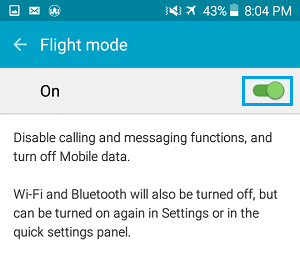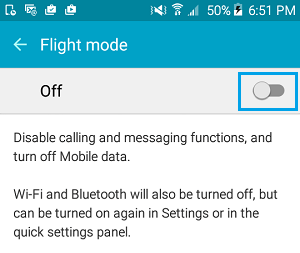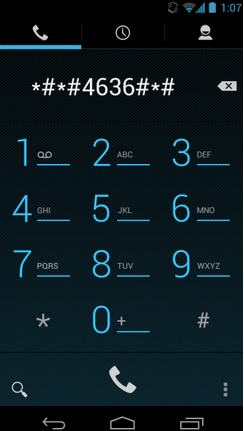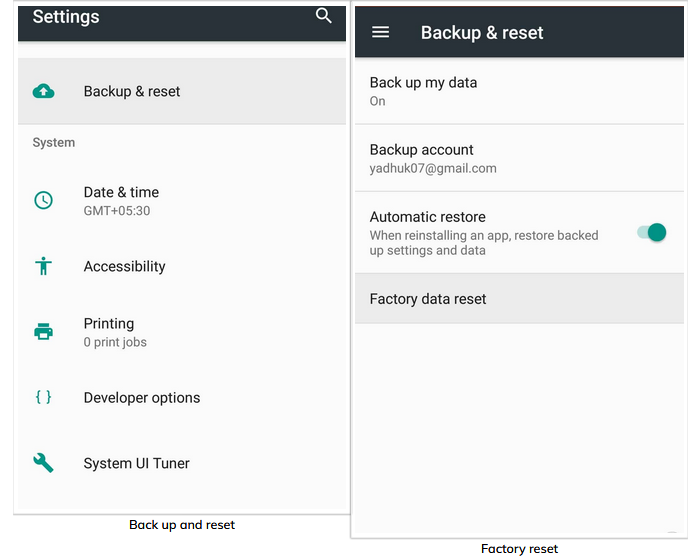Android-Handys sind bei Benutzern sehr beliebt und es besteht kein Zweifel. Gleichzeitig ist es aber auch bei mehreren Problemen oder Fehlern beliebt.
Ein solcher Fehler ist „Mobilfunknetz nicht verfügbar“, die viele Nutzer beunruhigt hat. Wenn Sie auch mit dem gleichen Fehler konfrontiert sind, sind Sie nicht allein. Dies ist ein häufiger Fehler und tritt insbesondere dann auf, wenn wir Dual-SIM-Telefone verwenden.
Dies ist sehr ärgerlich, da Sie weder Anrufe tätigen noch Daten verwenden können. Aber es gibt nichts, worüber man in Panik geraten könnte, denn es gibt Möglichkeiten, diese Art von Fehler zu lösen.
Ich werde vorschlagen, dass Sie diesen vollständigen Blog lesen, da Sie hier einige sichere Lösungen erhalten, um das nicht verfügbare Android-Mobilfunknetz zu reparieren. Und dies wird Ihnen helfen, den Anruf reibungslos zu tätigen.
Grund für das Mobilfunknetz nicht verfügbar
Da der Fehler darauf hinweist, dass kein Mobilfunknetz vorhanden ist, besteht in dem Bereich, in dem Sie versuchen, auf Ihr Telefon zuzugreifen, ein mangelnder Empfang. Wenn ein schlechtes Signal oder ein Problem mit Ihrem Standort auftritt, tritt ein solcher Fehler auf.
Diese Art von Fehler kann bei jedem Android- oder Samsung-Telefon auftreten.
Da es jedoch Lösungen gibt, um das Problem zu beheben, gibt es keinen Grund zur Sorge. Lesen Sie einfach weiter und überprüfen Sie die Korrekturen.
Wie kann das Mobilfunknetz unter Android nicht repariert werden?
Hier sind einige Lösungen aufgelistet, die definitiv helfen werden, die Fehlermeldung “Mobilfunknetz nicht verfügbar” auf Android zu lösen.
Korrekturen 1: Starten Sie Ihr Android Phone neu
Die meisten kleineren Fehler, die bei Android-Telefonen auftreten, werden einfach durch einen Neustart des Geräts behoben. Dies ist die beste Lösung, da durch einen Neustart mehrere Fehler oder Abstürze behoben werden, die normalerweise die reibungslose Leistung des Geräts beeinträchtigen.
Wenn Hintergrund-Apps ausgeführt werden, kann dies zu Netzwerkproblemen führen. Durch einen Neustart können alle diese Störungen auf einfache Weise behoben werden.
Korrekturen 2: Entfernen Sie die SIM-Karte und legen Sie sie erneut ein
Wenn Sie weiterhin denselben Fehler haben, sollten Sie die SIM-Karte einmal entfernen und erneut einlegen. Dies kann den Netzwerkfehler beheben. Hier sind die folgenden Schritte:
- Schalten Sie zuerst Ihr Telefon aus und entfernen Sie den Akku (falls austauschbar) und die SIM-Karte
- Warten Sie nun einige Minuten und legen Sie dann Ihre SIM-Karte erneut ein
- Schalten Sie dann Ihr Gerät ein und prüfen Sie, ob das Netzwerkproblem behoben ist oder nicht.
Wenn nicht, fahren Sie mit der nächsten Lösung fort.
Korrekturen 3: Überprüfen Sie den Flugzeugmodus
Sie können den Fehler auch beheben, indem Sie den Flugzeugmodus aktivieren und wieder ausschalten. Hier sind die folgenden Schritte:
- Öffnen Sie zunächst Einstellungen auf Ihrem Telefon
- Klicken Sie dann unter Verbindungen auf Flugmodus
- Schalten Sie jetzt im Flugmodus den Flugmodus ein, indem Sie die Position EIN umschalten
- Schalten Sie danach den Flugmodus aus
Dies wird dringend empfohlen, da viele Benutzer den Fehler “Kein Mobilfunknetz” durch Befolgen der obigen Schritte behoben haben. Wenn Sie jedoch immer noch denselben Fehler haben, fahren Sie mit der nächsten Lösung fort.
Korrekturen 4: Fixieren Unsachgemäße Radio Signal
Nun, Funksignale können viele Probleme verursachen, wenn sie nicht richtig gesendet werden. Befolgen Sie daher die folgenden Schritte, um eine korrekte Übertragung von Funksignalen zu gewährleisten:
- Zuerst müssen Sie *#*#4636#*#* wählen
- Dann erhalten Sie ein Menü
- Tippen Sie einfach auf Telefon- / Geräteinformationen
- Führen Sie nun einen Ping-Test durch
- Wählen Sie als Nächstes GSM Auto aus der Dropdown-Liste
- Schalten Sie danach das Radio aus
- Starten Sie Ihr Telefon zuletzt neu
Korrekturen 5: Überprüfen der Netzwerkeinstellungen
Der Fehler Mobilfunknetz nicht verfügbar kann durch Überprüfen der Netzwerkeinstellungen behoben werden. Hier sind die folgenden Schritte:
- Öffnen Sie zunächst Einstellungen auf dem Telefon
- Suchen Sie nun nach der Option „Drahtlos und Netzwerke“ und klicken Sie dann auf die Option „Mehr“
- Wählen Sie danach „Mobilfunknetze“.
- Tippen Sie anschließend auf „Netzwerkbetreiber“.
- Suchen Sie dann nach Automatisch wählen und tippen Sie darauf
- Starten Sie dann endlich Ihr Android-Telefon neu und hoffentlich wird das Problem behoben
Korrekturen 6: Datenroaming deaktivieren
Ähnlich wie im Flugzeugmodus sollten Sie auch die Option Datenroaming deaktivieren, da sie versehentlich aktiviert werden kann. Möglicherweise haben Sie es manuell aktiviert und vergessen, es zu deaktivieren. Führen Sie daher die folgenden Schritte aus, um fortzufahren:
- Öffnen Sie zunächst Einstellungen auf Ihrem Android-Gerät
- Klicken Sie nun in den Einstellungen auf Mobilfunknetze
- Deaktivieren Sie danach die Option Datenroaming, indem Sie einfach die Option AUS umschalten
Das ist es…
Korrekturen 7: Aktualisieren Sie Ihr Android-Handy
Oft tritt das Problem auf, weil das Betriebssystem Ihres Telefons nicht aktualisiert wird. Ein nicht verfügbarer Fehler im Mobilfunknetz tritt auf, wenn Ihr Telefon ein Software-Update benötigt.
Hier sind die folgenden Schritte:
- Öffnen Sie zunächst Einstellungen auf Ihrem Android-Telefon
- Gehen Sie danach nach unten und klicken Sie auf Über Telefon
- Klicken Sie nun auf ein Systemupdate, um die Updates zu überprüfen
- Wenn Updates verfügbar sind, laden Sie diese herunter und installieren Sie sie auf Ihrem Gerät.
Überprüfen Sie anschließend, ob der Fehler “Mobiles Netzwerk nicht verfügbar” behoben ist.
Korrekturen 8: Werksreset durchführen
Wenn alle oben genannten Lösungen für Sie nicht funktionieren, ist die letzte verbleibende Option das Zurücksetzen auf die Werkseinstellungen. Durch Zurücksetzen auf die Werkseinstellungen kann der Fehler ohne weitere Probleme behoben werden. Es werden jedoch alle auf dem Gerät gespeicherten Daten gelöscht. Sichern Sie daher alle wichtigen Daten, bevor Sie fortfahren.
Befolgen Sie nun die Schritte zum Zurücksetzen des Android-Telefons auf die Werkseinstellungen:
- Gehen Sie zunächst auf dem Telefon zu Einstellungen
- Wählen Sie dann die Option Sichern und Zurücksetzen
- Danach tippen Sie auf die Werkseinstellungen zurücksetzen
Alternative Lösung zur Behebung des Fehlers “Mobiles Netzwerk nicht verfügbar” unter Android
Benutzer stoßen auf Android-Handys auf verschiedene Arten von Fehlern oder Problemen. Sie wissen im Allgemeinen nicht, was und wie sie solche Fehler beseitigen sollen. In einer solchen Situation sollten Sie die Android Reparatur-Software verwenden, um den Fehler zu beheben. Dies ist eine zuverlässige Lösung, mit der Android-Fehler leicht behoben werden können und das Telefon wieder funktioniert.
Einige der Fehler, die dieses Tool behoben hat, sind der schwarze Android-Bildschirm des Todes, die Android-Einstellung wurde gestoppt, Android steckt in der Boot-Schleife fest, das Problem der Android-Freigabe und einige andere. Die Verwendung dieses Reparaturtools behebt also alle Arten von Fehlern, die bei Android-Telefonen auftreten.

Note: Es wird empfohlen, die Software nur auf Ihren Desktop oder Laptop herunterzuladen und zu verwenden. Es funktioniert nicht auf Mobiltelefonen.
Fazit
All dies sind einige der besten Korrekturen für den Fehler “Nicht verfügbares Mobilfunknetz” auf Android-Handys. Ich hoffe, wenn Sie auf einen solchen Fehler stoßen, hilft Ihnen das Durchgehen der einzelnen Lösungen auf jeden Fall, ihn zu beheben. Die oben genannten Lösungen haben vielen Benutzern geholfen. Jetzt sind Sie an der Reihe, Maßnahmen zu ergreifen und den Fehler zu beseitigen.
James Leak is a technology expert and lives in New York. Previously, he was working on Symbian OS and was trying to solve many issues related to it. From childhood, he was very much interested in technology field and loves to write blogs related to Android and other OS. So he maintained that and currently, James is working for de.androiddata-recovery.com where he contribute several articles about errors/issues or data loss situation related to Android. He keeps daily updates on news or rumors or what is happening in this new technology world. Apart from blogging, he loves to travel, play games and reading books.